苹果电脑一直以来都备受用户青睐,而其中一项亮点就是其兼容性良好的操作系统Mac OS,对于游戏爱好者来说,能够在Mac上下载并安装Steam平台无疑是一个极大的福利。Steam是全球最大的游戏平台之一,提供了大量的游戏资源和社区互动功能,因此如何在Mac上顺利下载并安装Steam成为了许多人关注的焦点。接下来我们将详细介绍如何在苹果电脑上下载并安装Steam,让您轻松畅玩各种游戏。
Mac如何下载并安装steam
步骤如下:
1.首先在百度上搜索 mac steam。
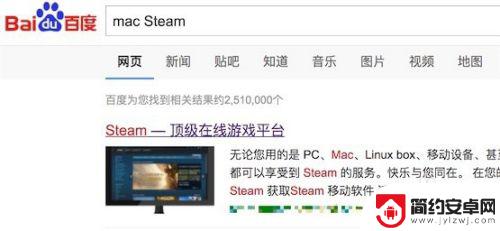
2.打开官方网站后,就可以看到下载安装按钮了。点击‘立即安装’就行。
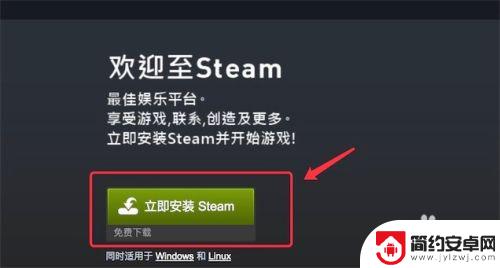
3.下载回来后,点击这个dmg文件,进行安装。
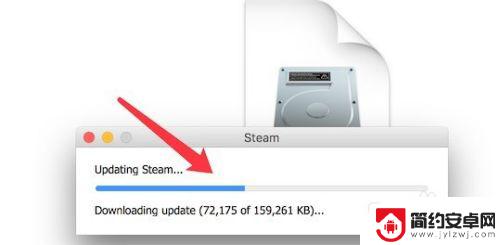
4.安装完成,需要把它拖到右边,这样以后在Launchpad里就能打开了。
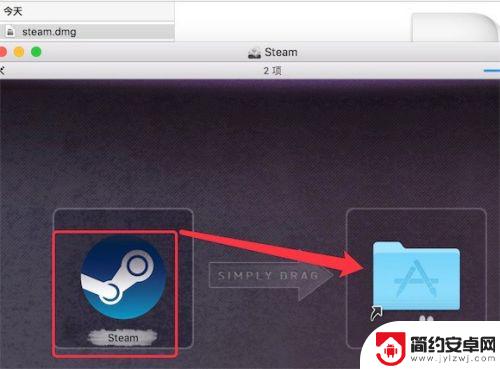
5.打开Launchpad,就可以看到这个新装的steam了。
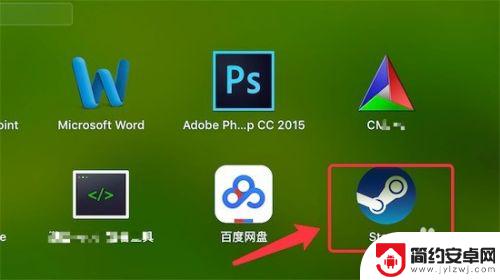
6.打开后,我们可以注册一个账号,或登录已有的账号。
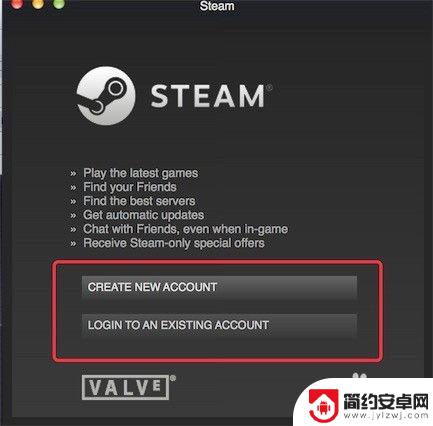
7.注册完,或登录进去后,我们就可以使用steam了。
(默认的是英文版,要设置成中文版。可以参考下方的链接)
72mac版steam怎么设置中文
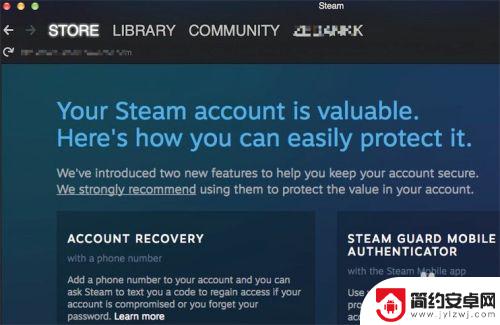
本文整理了苹果电脑下载Steam内容的方法,如果对该游戏还有其他问题困扰,可能会影响游戏体验,那么,您可以在哪里找到相关解答呢?请耐心等待我们网站的后续更新。










